 软件星级:3分
软件星级:3分
微软电脑管家最新版本下载-微软电脑管家公测版下载v2.1
Optimizer(系统优化清理工具)下载-Optimizer官方版下载v11.9
Glary Disk Cleaner(磁盘清理工具)最新版下载-Glary Disk Cleaner(磁盘清理工具)PC版下载v5.0.1.261
Glary Utilities pro最新版下载-Glary Utilities pro电脑版下载v5.174.0.202
Ad-Aware Free免费版下载-高度保护隐私的系统安全工具下载V12.0.604.11072
本地立即下载
软件大小:84MB360加固助手是360旗下的加固保PC端软件,这是一款专业的应用防护软件。用户可以使用这款软件对自己的应用程序进行加固,防止有人对自己的应用进行恶意改造。需要的朋友欢迎在WWW.11684.COM 下载使用。

领先的安全服务技术
多重纬度提升应用安全性
无开发成本,一键上传
轻松集成各项安全服务
完美兼容安卓各版本与机型、全面兼容ART模式
服务稳定、高效,及时帮助开发者发现诸多安全隐患
数据分析
无需接SDK,加固后即可查看应用数据,帮助开发者更方便快捷的了解数据情况
盗版监测
帮助开发者发现盗版APP
精准计算盗版影响及特征
升级通知
加固升级同时自动接入
轻松拥有省流量更新
加固助手
一键上传自动加固和签名,轻松实现多渠道打包
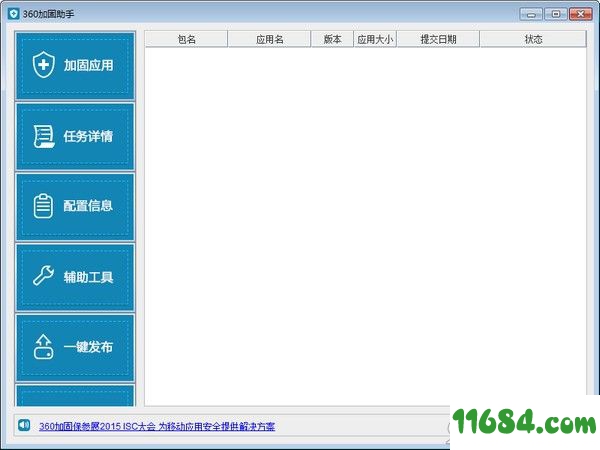
一、登录
从巴士下载站下载对应电脑系统版本的zip包,解压后双击360加固助手.exe即可以进入登录界面(见下图)。
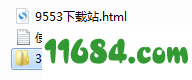
登录360账号进入360加固助手客户端(若无360账户请注册)。
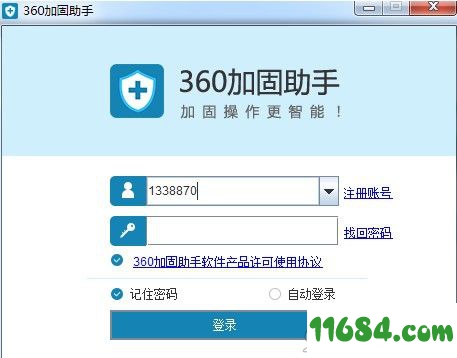
二、 界面介绍
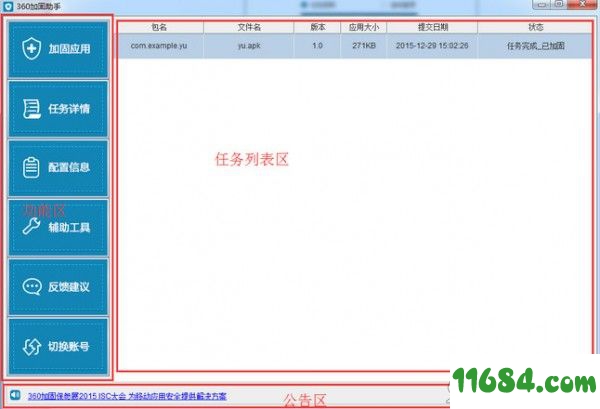
360加固助手主界面支持任意拖拽,主要分三大区域。左侧一栏六个按钮为功能区,显示核心功能。右侧为任务列表区,显示加固任务,选中一项任务,右键菜单项可执行相关操作。主界面下方为公告区,主要展示公告、帮助信息等。
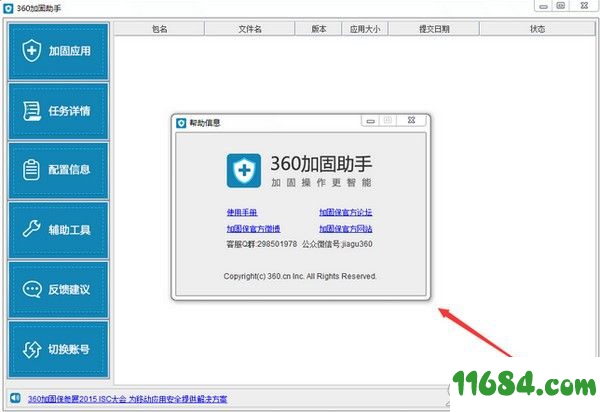
三、 加固操作指导(首次使用360加固助手)
1、只加固应用
只加固应用,不自动签名,不自动多渠道打包。
(1)主界面点击“加固应用”选择要加固的apk文件。
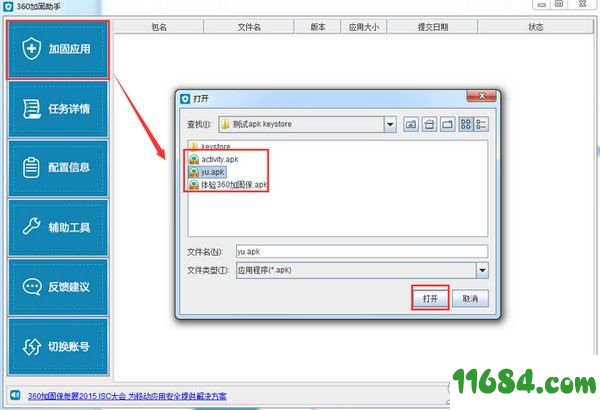
(2)弹出提醒框,选择“取消”,即可开始加固(下图)。
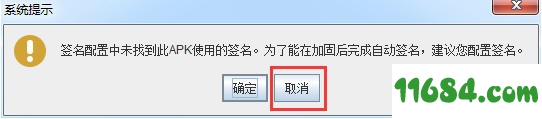
(3)加固的应用显示在任务栏,状态栏实时显示加固过程中的具体状态。
(4)加固完成后弹出提醒框。点击“确定”打开APK输出路径(见下图)。
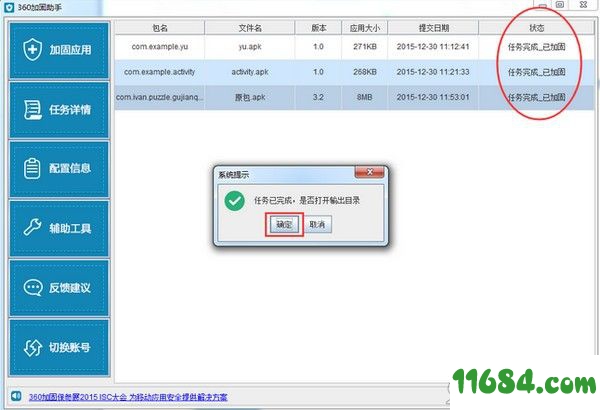
也可在列表里选中任务,右击鼠标选择“打开输出文件所在路径”。系统将自动打开APK输出路径。
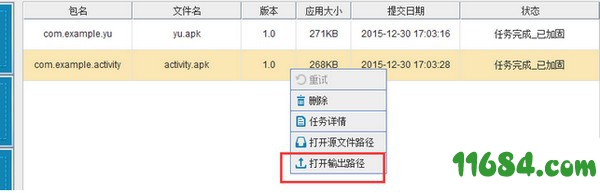
2、加固应用并自动签名
(1)主界面点击“配置信息”,弹出配置框,选择“签名配置”。
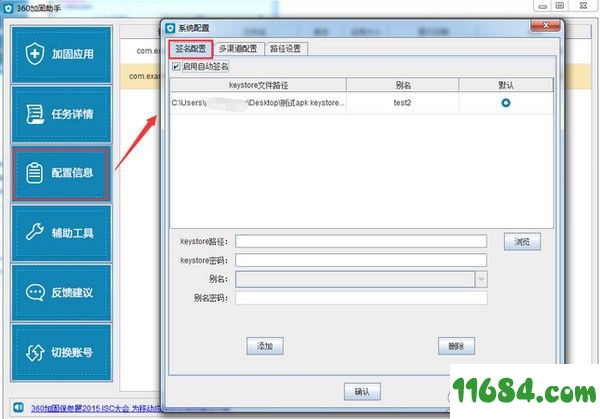
(2)勾选“启动自动签名”,点击“浏览”按钮,选择Keystore文件(密钥仓库),输入Keystore密码,密码正确后会显示别名,然后输入正确的别名密码,点击“添加”,然后单击“确认”或关闭按钮即可。如下图:
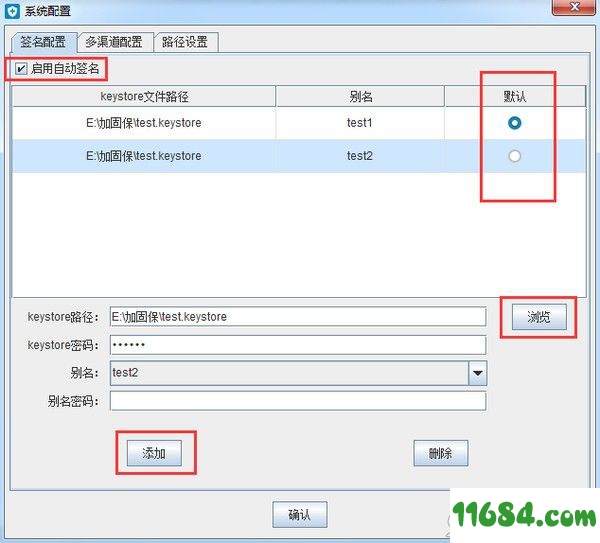
备注:
1)“默认”一栏被选中的视为默认签名,上传不带签名的apk,将会使用默认签名自动签名。若上传带签名的apk,将会检测apk签名和配置的签名是否有一致,有一致的签名,将使用一致的签名自动签名。如果签名不一致,将需要添加新签名。
2)修改签名是否默认:点击默认列的圆形按钮即可,选中即视为默认签名。
3)删除签名:在列表框选中一个签名,点击“删除”按钮。
(3)配置好签名就可以开始加固APK并自动签名。
3、自动加固应用、签名、多渠道打包
(1)主界面点击“配置信息”,签名配置完成后选择“多渠道配置”。
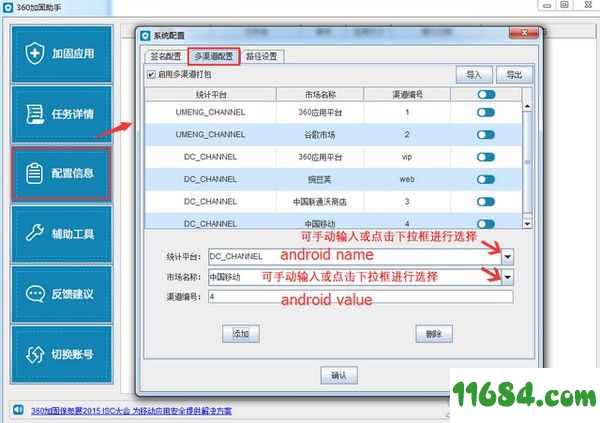
(2)勾选“启动多渠道打包”选项。
(3)根据需要的渠道包,填写相关的配置信息,单击“添加”按钮。
相关注意事项如下:
1) 选择统计平台,市场名称,输入渠道编号后,点击添加即可。
2) 假如列表里的统计平台或者渠道名称不够用,可在输入框手动输入。
3) 蓝色开关按钮 代表是否默认打该渠道的包。不打某渠道的包关闭开关即可。
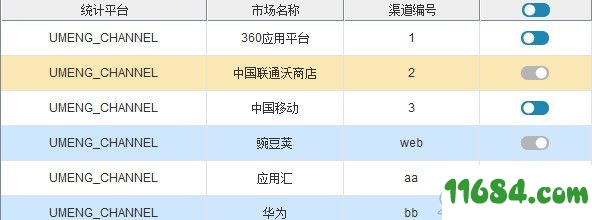
4) 表头处蓝色开关按钮为“全选”按钮,可对添加的渠道一次性进行开关操作。
5) “导入”按钮支持导入保存渠道信息的TXT文档。“统计平台”、“渠道名称”、“渠道编号”信息用空格隔开,具体形式见下图。
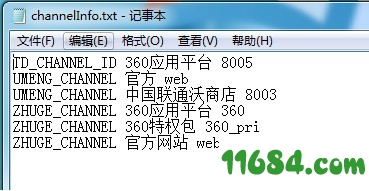
6) “导出”按钮支持将已保存的渠道信息导出成名字为“channelInfo”的TXT文档。(详见下图)

7)“统计平台”、“渠道名称”、“渠道编号”名词解释如下:
统计平台:即android name, 应用中集成的数据分析sdk的公司所要求在AndroidManifest.xml文件中Meta-data标签中填写的android name(下拉列表里提供了若干选项,也可手动输入);
市场名称:各大安卓应用分发市场(下拉列表里提供了Top20的市场供选择,也可手动输入),此项方便记忆市场于渠道编号的关系从而方便管理渠道;
渠道编号:即meta-date标签中android value,一般填写相关channel id。用户可自行定义区分各大市场的关键字,可以是英文、数字、汉字等。
4、 批量加固
批量加固即一次加固多个不同APK,共有两种方法。一是点击“加固应用”按钮选择多个APK,点击“打开”。
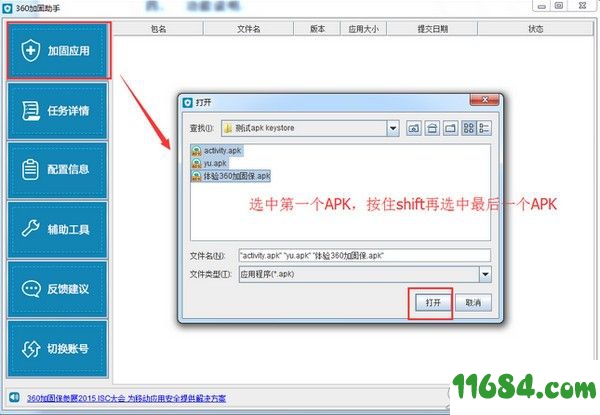
二是直接在窗口进行拖拽操作(详见下图)。
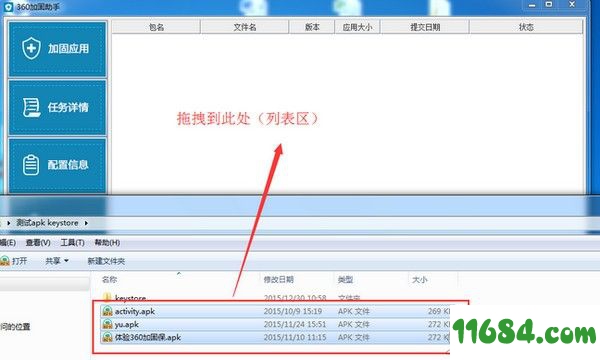
加固篇
1、为什么任务栏的状态有的显示“任务完成-已签名”有的显示“任务完成-已加固”?
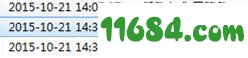
已知加固前需要在配置信息内先配置签名文件,如上传加固的apk已被签名,将会检测apk内签名与加固前配置的签名是否一致:
a.签名一致,将使用加固前配置的签名文件自动签名,打出的加固包状态栏显示“任务完成-已签名”;
b.签名不一致,状态栏显示“任务完成-已加固”,用户需要使用apk原包的签名文件在辅助工具内的签名apk功能进行签名;
c.没有apk原包的签名文件,可以使用辅助工具内的制作签名功能生成新的签名文件,配置签名后重新提交加固。
2、360加固助手是否支持命令行加固?
支持,jiagu目录 help 文档命令行内输入相关命令可执行加固应用、导入签名信息、导入多渠道配置信息等
3、360加固助手支持批量加固吗?
支持,全选需要加固的apk,直接拖拽进加固保桌面助手-加固界面的加固应用列表中即可(需提前配置签名文件)。
4、APK都加固完成了,保存路径在哪里?
可以右击列表,从菜单项中选择“打开输出路径”。

签名篇
1、为什么使用桌面助手加固后的包不能在手机上安装,提交360移动开发者平台提示“解析为空”?
提交apk加固前需要配置签名文件,如没有配置签名文件apk原包自带签名,则需要把加固后的apk使用同一签名文件签名。
2、加固前已经配置签名,加固后还需把加固包在签名吗?
不需要,配置完签名文件,加固后会直接使用用户配置的签名文件给加固包自动签名。
3、加固保会上传开发者的的签名吗?
加固保不上传任何开发者的签名文件。
多渠道篇
1、多渠道打包完成后,如果需要补充打几个包怎么操作?
目前需要把已经提交过需要补打渠道包的apk从加固列表中删除,在配置信息内选择多渠道配置,勾选启用多渠道打包,填写需补充打的渠道包,配置后提交apk加固。
2、多渠道配置里“统计平台”、“市场名称”、“渠道编号”分别代表什么意思?
统计平台:即android name,应用中集成的数据分析sdk的公司名称,例:umeng_channel(下拉列表里提供了若干选项);
市场名称:各大安卓应用分发市场(下拉列表里提供了Top20的市场供选择),以帮助开发者区分不同渠道包特征上传相对应市场;
渠道编号:即android value,一般填写相关channel id。用户可自行定义区分各大市场的关键字,可以是英文、数字、汉字等。
【注意事项】
a.多渠道打包只支持在AndroidManifest.xml文件Meta-data参数下设定渠道值的方式。android name对应渠道包统计位置, android value对应各渠道值;
b.如果应用未设定meta-data参数,直接提交加固即可;
c.渠道值填写界面,支持使用大小写字母、数字、"-"或"_",长度不超过32个字符,填写渠道号后直接换行即可。
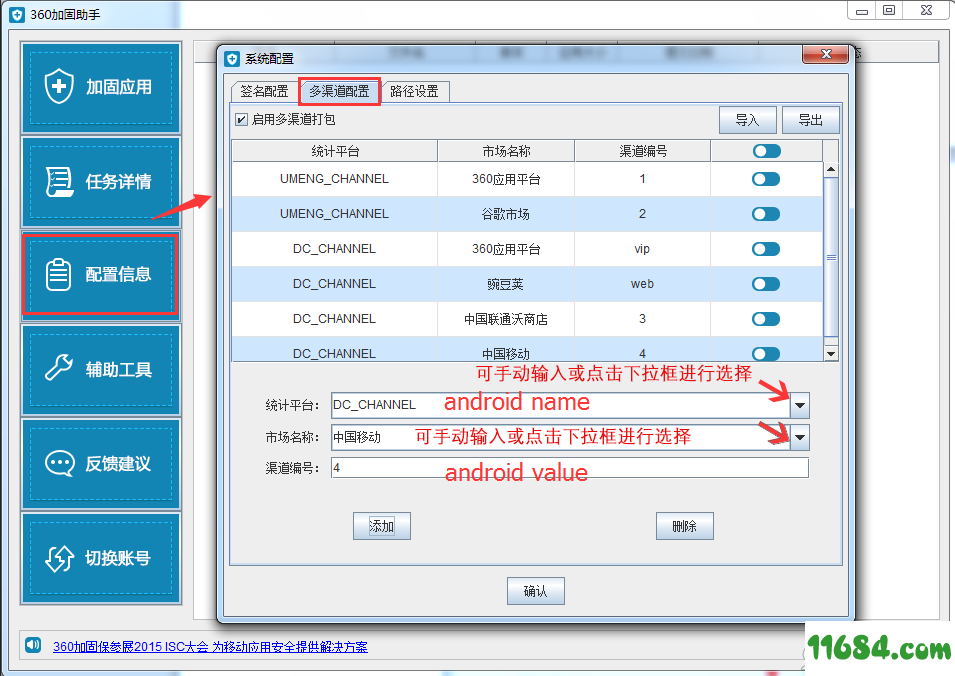
3、怎样在打渠道包时导入渠道名称、渠道号和市场名称?
点击多渠道配置的“导入”按钮支持导入保存渠道信息的TXT文档。“统计平台”、“市场名称”、“渠道编号”信息用空格隔开,具体形式见下图。
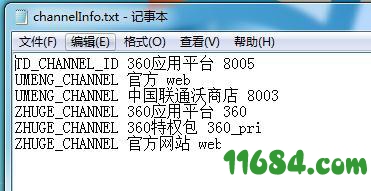
4、多渠道配置中的“统计平台”的列表里没有开发者使用的统计平台怎么办?
开发者可以将光标置入文本框,手动输入即可。
5、在多个渠道同时加固的情况下,能暂停吗?
目前还不支持暂停加固。
6、怎么删除多渠道配置窗口里的列表?
选中想删除的列表,点击“删除”按钮。可以同时选中一个或多个列表进行删除。
7、如果APK里接入了多个统计平台可以用360加固助手打一个渠道包吗?
目前360加固保——桌面助手还不支持此操作,后续会增加此功能。
加固助手3.2.2.1更新日志
新增高级加固服务项,Dex定制加壳和VMP保护跳过
优化SO文件加固的兼容性
命令行增加清除已配置多渠道文件命令
解决Mac OS系统新版本授权适配问题
解决了其他一些已知问题